رفع مشکل غیر فعال بودن ویندوز دیفندر ویندوز 11 موضوعی است که در این مقاله از رایانه کمک تصمیم داریم در خصوص آن صحبت کنیم ، ویندوز دیفندر یک ابزار ضد ویروسی است که به صورت رایگان در ویندوز 11 در اختیار کاربران قرار گرفته است، اما گاهی ممکن است به دلایل مختلف این برنامه دچار مشکلاتی شود که در ادامه به روش های ساده ای به جهت رفع این مشکل خواهیم پرداخت.
لازم به ذکر است برای دانلود نرم افزارهای مختلف و کاربردی به صورت رایگان می توانید به سایت دانلود رایانه کمک مراجعه نمایید.
Windows Defender چیست؟
به زبان ساده ویندوز دیفندر (Windows Defender) ابزار امنیتی بوده که به صورت پیش فرض در ویندوزهای 7، 8، 10 و 11 قرار داده شده است. این برنامه به جهت شناسایی، حذف و قرنطینه کردن ویروس ها، بد افزارها و تروجان ها در ویندوز تعبیه شده است.
به طور کلی این برنامه قادر است قبل از اینکه اطلاعات شخصی کاربر مورد سوء استفاده توسط بد افزارها و ویروس ها قرار بگیرد از آن جلوگیری نماید، نکته ی مثبت در استفاده از ویندوز دیفندر این است که بدون ایجاد مشکل در فعالیت های کاربر، همواره فعال است.اگر همچنان در رابطه با آنتی ویروس ها اطلاعات کافی ندارین حتما مقاله آنتی ویروس چیست را مطالعه کنید
گاهی ممکن است این برنامه به دلایل مختلف دچار مشکلاتی از جمله غیر فعال شدن ویندوز دیفندر، آپدیت نشدن ویندوز دیفندر و... شود، اگر شما هم با این مشکلات رو به رو شده اید و می خواهید روش های رفع مشکل آپدیت نشدن ویندوز دیفندر و فعال شدن این برنامه را بدانید تا انتهای این مطلب با ما همراه باشید.
رفع مشکل ویندوز دیفندر
از جمله اصلی ترین روش هایی که می توان برای حل مشکل ویندوز دفندر از آن ها استفاده کرد در ذیل آورده شده است.
حل مشکل آنتی ویروس ویندوز با حذف آنتی ویروس ها
اگر در زمان باز کردن ویندوز دیفندر اروری تحت عنوان (Your virus & threat protection is managed by your organization) یا ارور 577 را مشاهده کرده اید، باید تمامی آنتی ویروس های نصب شده بر روی سیستم را به جز ویندوز دیفندر به صورت کامل حذف نمایید.

رفع مشکل از کار افتادن ویندوز دیفندر با ریجستری
یکی از روش های رفع مشکل خاموش شدن ویندوز دیفندر استفاده از ریجستری در ویندوز 11 می باشد برای این کار باید به طریق ذیل عمل کنید:
- کلمه ی (regedit) را در بخش جست و جوی ویندوز وارد نمایید.
- گزینه ی (Registry Editor) را انتخاب کنید.
- حال در صفحه ی پیش روی از منوی سمت چپ گزینه ی (Windows Defender) را انتخاب و بر روی آن کلیک نمایید.
- در سمت راست صفحه، بر روی گزینه ی (DisableAntiSpyware) دوبار کلیک کرده و در کادر مربوط به value data عدد صفر را وارد نمایید.
میدونی چطور میشه که پیشنهادهای اضافی ورود به ویندوز رو حذف کنی؟ راهنمای پاک کردن پیشنهاد ورود به ویندوز اضافی
حل مشکل فعال نشدن ویندوز دیفندرتغییر ساعت و تاریخ
- در صورتی که با مشکل فعال نشدن ویندوز دیفندر در ویندوز 11 مواجه شده اید بهترین روش تغییر ساعت و تاریخ ویندوز می باشد، می توانید به طریق ذیل این مشکل را برطرف کنید.
- بر روی منوی (Start) کلیک کنید.
- در پنجره ی باز شده بر روی آیکون (Settings) کلیک کنید.
- در پنجره ی پیش روی و از پنل سمت چپ گزینه ی (Time & language) را انتخاب کنید.
- حال از بخش ((Time & language، گزینه ی (Date & time) را انتخاب نمایید.
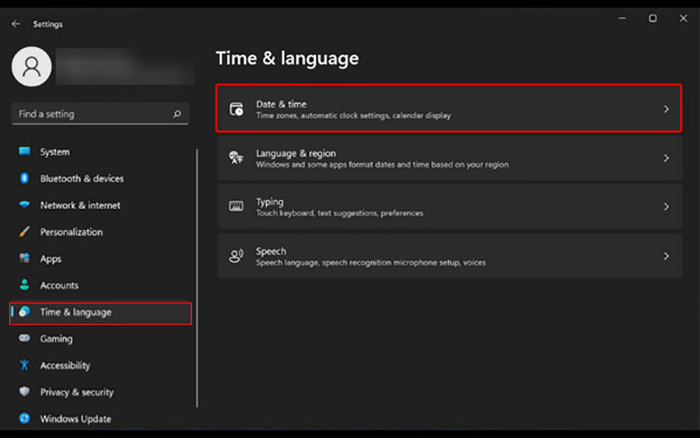
در این مرحله با انتخاب گزینه ی Change اقدام به تغییر ساعت و تاریخ بر طبق منطقه ی زمانی سیستم خود نمایید.
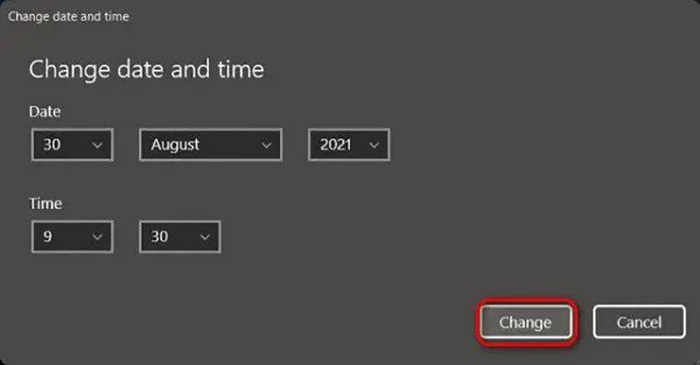
حل مشکل امنیت ویندوز با ساخت یوزر در ویندوز
اگر با مشکل روشن نشدن ویندوز دیفندر در ویندوز 11 مواجه شده اید با ساخت حساب جدید در ویندوز می توانید این مشکل را برطرف کنید،(اگر نمیدونید چطور میتونید یک حساب لوکال داخل ویندوز ایجاد کنید میتونید از این مطلب که به صورت قدم به قدم آموزش داده شده یاد بگیرد ) ممکن است مشکل پیش آمده به دلیل حسابی باشد که در آن لاگین کرده اید.
- برای ساخت حساب جدید به بخش تنظیمات (Setting) ویندوز رفته و گزینه ی (Accounts) را انتخاب کنید.
- در این مرحله باید گزینه ی (I don’t have this person’s sign-in information) را انتخاب نمایید.
- حال بر روی عبارت (Add a user without a Microsoft account) کلیک کرده و با وارد کردن اطلاعات حساب جدید گزینه ی Next را انتخاب کنید.

میدونی چطور میشه آنتی ویروس ویندوز رو غیرفعال کنی؟ یه ترفند ساده که حتما باید بلد باشید! غیر فعال کردن آنتی ویروس ویندوز
فعال کردن time protection Real
یکی از روش هایی که برای رفع مشکل غیر فعال شدن ویندوز دیفندر و فعال کردن آن می توان استفاده کرد فعال کردن time protection Real می باشد، کافی است بر روی آیکون ذره بین در ویندوز 11 کلیک کرده و عبارت (Windows Security) را جست و جو نمایید، سپس در صفحه ی (Windows Security) بر روی گزینه ی (Virus & threat protection) کلیک کنید.
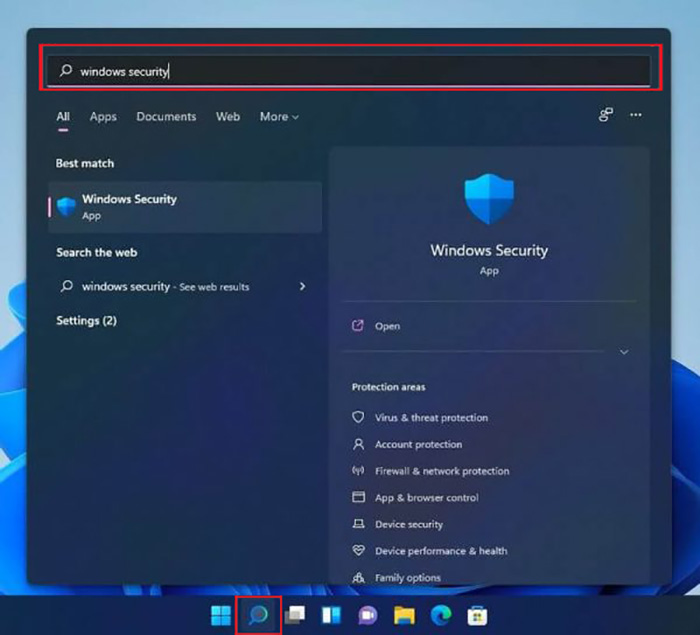
حال باید با انتخاب گزینه ی (Manage settings) ، در صفحه ی باز شده دکمه ی (time protection Real) را بر روی حالت روشن قرار دهید. یکی از روش هایی که برای غیر فعال شدن (windows defender) در ویندوز 11 می توانید انجام دهید خاموش کردن گزینه ی (time protection Real) می باشد،
البته از آن جایی که ویندوز دیفندر ابزاری رایگان برای حفاظت از سیستم شما می باشد بهتر است آن را غیر فعال نکنید.
حال گزینه ی (Manage settings) انتخاب کنید.
در صفحه ی باز شده دکمه ی (time protection Real) را بر روی حالت روشن قرار دهید.
یکی از روش هایی که برای غیر فعال شدن (windows defender) در ویندوز 11 می توانید انجام دهید خاموش کردن گزینه ی (time protection Real) می باشد.
البته از آن جایی که ویندوز دیفندر ابزاری رایگان برای حفاظت از سیستم شما می باشد بهتر است آن را غیر فعال نکنید.
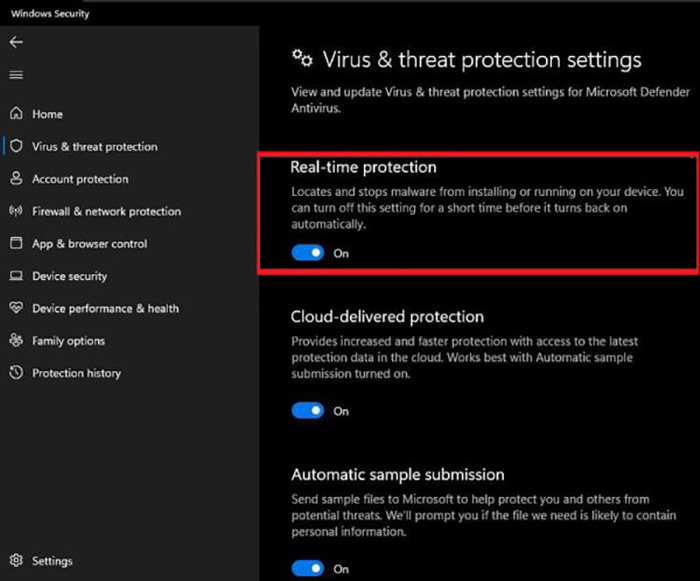
رفع مشکل از کار افتادن Windows Defender با آپدیت ویندوز
یکی دیگر از روش های رفع مشکل کار نکردن و آپدیت نشدن ویندوز دیفندر در ویندوز 11 آپدیت ویندوز می باشد، کافی است به بخش تنظیمات ویندوز وارد شوید، بعد از آن گزینه ی (Windows Update) را انتخاب کرده و بر روی (Check for updates) کلیک نمایید. با این روش ویندوز آپدیت خواهد شد با ری استارت کردن سیستم بعد از آپدیت، مشکل برطرف خواهد شد.
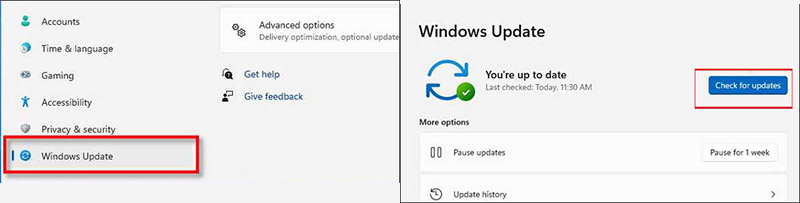
ریستارت کردن Security Center
ریستارت کردن Security Center یکی دیگر از روش هایی است که برای رفع مشکل غیر فعال شدن ویندوز دیفندر در ویندوز 11 می توانید از آن استفاده کنید، برای این روش به طریق ذیل عمل کنید:
- با انتخاب دکمه های Win+I از روی کیبورد در صفحه ی پیش روی بر روی گزینه ی (App) کلیک کنید.
- حال گزینه ی (App & features) را انتخاب کرده و بر روی (Windows Security) کلیک کنید.
- از طریق آیکون سه خط بر روی گزینه ی (Advanced options) کلیک نمایید.
- در این مرحله ابتدا گزینه ی Repair را انتخاب کرده و در صورت عدم رفع مشکل گزینه ی Reset را انتخاب کنید.
کلین بوت و رفع مشکل روشن و خاموش نشدن ویندوز دیفندر
- کلین بوت (Clean Boot ) یک روش عیب یابی و رفع مشکل است که با کمک آن تنها مهم ترین فایل ها در اختیار کاربر قرار می گیرد و می تواند به کاربر در زمانی که با error های مختلف رو به رو می شود کمک کند.
- برای عیب یابی و پیدا کردن مشکل Windows defender در ویندوز 11 با کمک کلین بوت از مسیر ذیل استفاده نمایید:
- دکمه های Windows + R را از روی کیبورد انتخاب کرده و در پنجره ی نمایان شده و کادر مربوطه عبارت Msconfig را وارد نمایید.
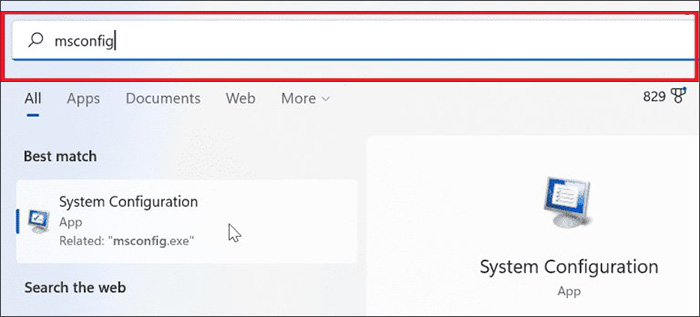
حال در صفحه ی باز شده از طریق تب (Services)، گزینه ی (Hide all Microsoft Services) را پیدا کرده و تیک آن را فعال کنید.
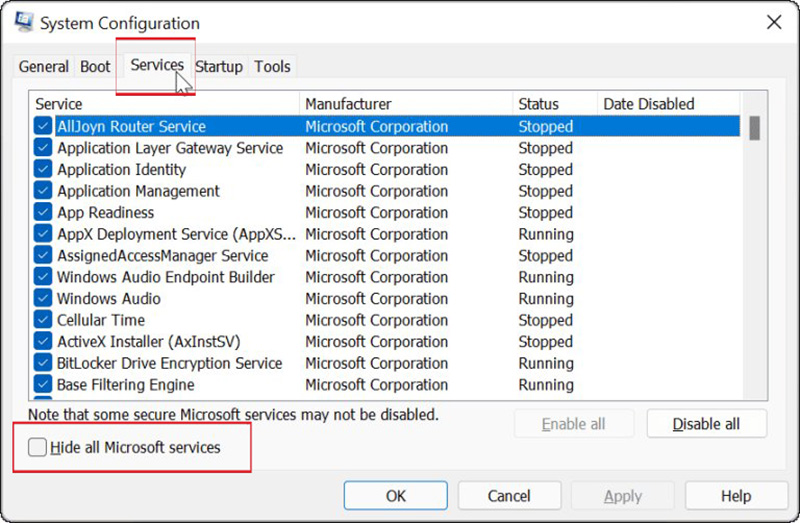
در این مرحله گزینه ی (Disable all) را که در کنار عبارت Hide all Microsoft Services قرار دارد انتخاب نمایید.
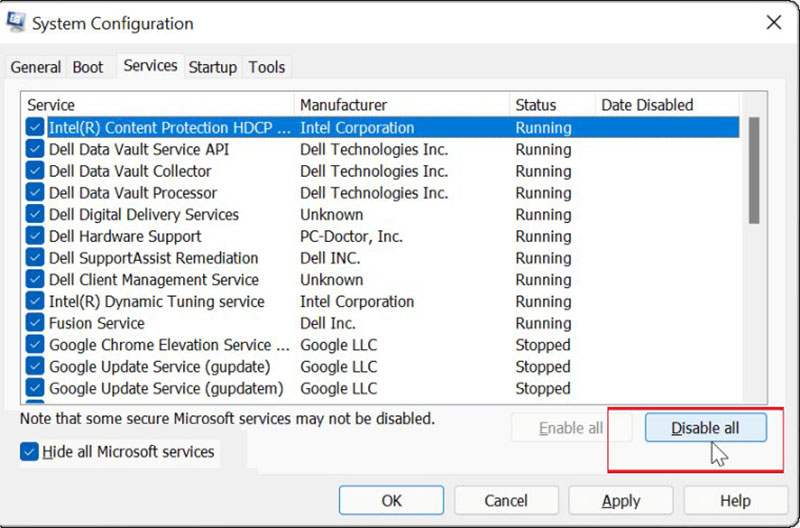
در صفحه ی پیش روی از طریق تب (Startup)، گزینه ی (Open Task Manager) را انتخاب کرده و بر روی گزینه هایی که فعال می باشند کلیک راست کرده وبر روی گزینه (Disable) کلیک کنید، با ریستارت کردن سیستم مشکل مربوطه برطرف خواهد شد.
دستور SFC در CMD
یکی از روش هایی که برای رفع مشکل فایل های سیستمی ویندوز می توان انجام داد استفاده از دستورSFC در CMD می باشد. از این دستور می توان برای برطرف کردن مشکل کار نکردن و غیر فعال شدن Windows defender نیز استفاده کرد، برای استفاده از دستور فوق باید مراحل ذیل را انجام دهید:
از طریق آیکون ذره بین عبارت (command prompt) را سرچ نمایید.
با کلیک بر روی گزینه ی (command prompt)، (Run as administrator) را انتخاب نمایید.
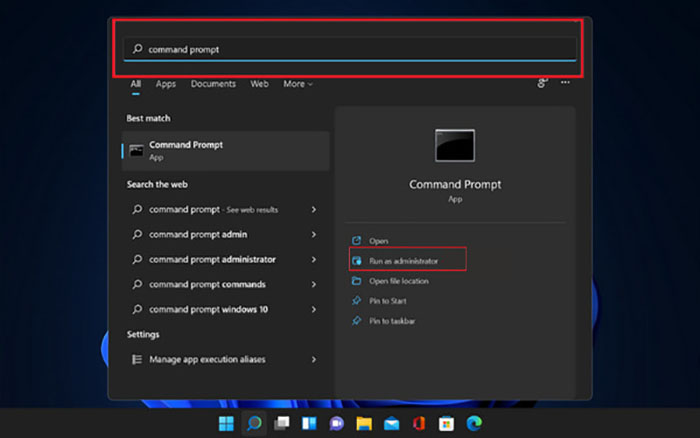
- حال در صفحه ی پیش روی عبارت sfc/scannow را وارد کرده و اجازه دهید تا اسکن انجام شود.
- در آخر سیستم را ریستارت کرده و مشکل را بررسی نمایید.
- در صورتی که از دستور SFC استفاده کرده و مشکل ویندوز دیفندر رفع نشد لازم است از دستور DISM استفاده نمایید، دستور
- DISM/Online/Cleanup-Image /RestoreHealth
- را وارد کرده و بعد از گذشت مدتی سیستم را ریستارت کرده و مشکل را مجددا بررسی نمایید.

مشکل علامت ضربدر روی ویندوز دیفندر ویندوز 11
در صورتی که با مشکل علامت ضربدر روی ویندوز دیفندر ویندوز 11 و به روز نشدن این برنامه مواجه شده اید برای برطرف کردن آن مراحل ذیل را طی کنید.
از طریق آیکون ذره بین عبارت (command prompt) را جست و جو کرده و آن را انتخاب نمایید.
گزینه ی Run as administrator را انتخاب کرده و دستور (NETSH WINHTTP SET PROXY 1.1.1.1:8080) یا (NETSH WINHTTP SET PROXY MYPROXY.NET:8080) را وارد کرده و کلید Enter را بفشارید، در آخر با ریستارت کردن سیستم این مشکل برطرف خواهد شد.
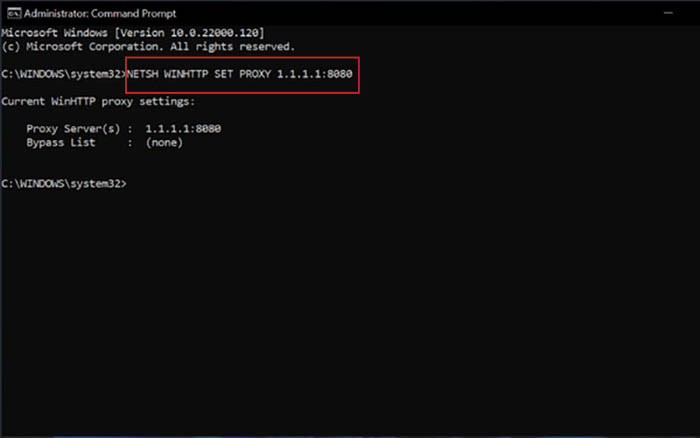
Security Center Service حل مشکل غیر فعال شدن انتی ویروس
- از روش های مناسب برای رفع مشکل غیر فعال شدن Windows defender ویندوز 11 انجام مراحل ذیل می باشد:
- از طریق دستور (services.msc)، به صفحه ی (Services) وارد شوید.
- حال در صفحه ی پیش روی بر روی گزینه ی (Security Center) راست کلیک کرده و گزینه ی Restart را انتخاب نمایید. با انجام این روش به احتمال زیاد مشکل غیر فعال شدن ویندوز دیفندر برطرف خواهد شد.

نکته : در صورتی که نیاز به تعمیر لپتاپ و یا تعمیر کامپیوتر و یا حتی تعمیر قطعات کامپیوتر خود دارید میتونید با رایانه کمک در ارتباط باشید
سخن آخر:
ضمن تشکر از همراهی شما تا انتهای این مقاله، ما در این مطلب به معرفی ویندوز دیفندر و روش های ساده ای به جهت رفع مشکلات مربوط به این ابزار در ویندوز 11 پرداختیم، امیدواریم مطالب ارائه شده برای شما مفید بوده باشد.
اگر با انجام روش های بالا نتوانستید مشکلات مربوط به Windows Defender را در ویندوزهای مختلف برطرف کنید می توانید با کارشناسان رایانه کمک از طریق شماره های 909071540 یا 0217129 در ارتباط باشید. متخصصین این مجموعه به صورت شبانه روزی آماده ی پاسخ گویی به سوالات شما می باشند.
قابل توجه شما کاربر گرامی: محتوای این صفحه صرفاً برای اطلاع رسانی است در صورتی که تسلط کافی برای انجام موارد فنی مقاله ندارید حتما از کارشناس فنی کمک بگیرید.